प्रश्न
समस्या: विंडोज 10 पर "विंडोज फ़ायरवॉल ने कुछ सुविधाओं को अवरुद्ध कर दिया है" को कैसे ठीक करें?
मैंने अपने पीसी को कुछ समय के लिए निष्क्रिय छोड़ दिया है और यह स्लीपिंग मोड पर चला गया है। मैं घर पर अकेला था, इसलिए कोई उसे छू नहीं सकता था। हालाँकि, जब मैंने अपने पीसी को नींद से जगाया, तो मुझे एक संदेश बॉक्स मिला, जिसमें लिखा था: “विंडोज फ़ायरवॉल ने इस ऐप की कुछ विशेषताओं को अवरुद्ध कर दिया है। "जबकि मैं हर दिन अपने पीसी का उपयोग कर रहा हूं, मैं बहुत अधिक तकनीक वाला व्यक्ति नहीं हूं, इसलिए मुझे नहीं पता कि मैं क्या कर सकता हूं। क्या आप कृपया मुझे बहुत व्यापक तरीके से सुधार प्रदान कर सकते हैं? आपकी मदद की अत्यधिक सराहना करेंगे!
हल उत्तर
"विंडोज फ़ायरवॉल ने कुछ सुविधाओं को अवरुद्ध कर दिया है" एक त्रुटि है जो किसी भी विंडोज ओएस संस्करण (10, 8, 8.1, 7, आदि) पर हो सकती है। विंडोज फ़ायरवॉल[1] एक इन-बिल्ट माइक्रोसॉफ्ट विंडोज एप्लिकेशन है जो इंटरनेट से सिस्टम में आने वाली सूचनाओं और संभावित खतरनाक एप्लिकेशन (PUA) को फिल्टर करता है।
"विंडोज फ़ायरवॉल ने कुछ सुविधाओं को अवरुद्ध कर दिया है" त्रुटि आमतौर पर झूठे फ़ायरवॉल नियमों या तीसरे पक्ष के वीपीएन, जैसे हॉटस्पॉट शील्ड द्वारा ट्रिगर की जाती है।[2], टनलबियर, VPNFilter[3], VPNTop, AdVPN, और अन्य। सामान्य तौर पर, विंडोज फ़ायरवॉल का उपयोग डोमेन, निजी और सार्वजनिक स्तरों के तहत कनेक्शन को अनुमति देने या अस्वीकार करने के लिए किया जाता है। फ़ायरवॉल एक बुनियादी सुरक्षा उपाय है जो आईपी पते, पोर्ट या वाईफाई के माध्यम से दो मेजबानों के बीच एक सुरक्षित कनेक्शन सुनिश्चित करता है।
हालाँकि "Windows फ़ायरवॉल ने कुछ सुविधाओं को अवरुद्ध कर दिया है" त्रुटि सबसे आम नहीं है, लोग समय-समय पर Microsoft फ़ोरम पर कई वर्षों तक रिपोर्ट करते रहते हैं। हालांकि विशेषज्ञ इस बात से सहमत हैं कि समस्या अक्सर तीसरे पक्ष के वीपीएन एप्लिकेशन द्वारा ट्रिगर की जाती है, जिसे फ़ायरवॉल में अनुमति नहीं दी गई है, कुछ लोगों का दावा है कि यह समस्या वायरस के कारण हो सकती है संक्रमण। इसलिए, हम पहली बार में एक प्रतिष्ठित एवी इंजन के साथ मशीन को स्कैन करने की जोरदार सिफारिश करेंगे।
इसके अलावा, विंडोज़ पर "विंडोज फ़ायरवॉल ने कुछ सुविधाओं को अवरुद्ध कर दिया है" त्रुटि को ठीक करने का प्रयास करें रीइमेजमैक वॉशिंग मशीन X9 मरम्मत सॉफ्टवेयर। यह विंडोज़-संगत पुनर्प्राप्ति एप्लिकेशन बदली गई विंडोज़ रजिस्ट्रीज़, समझौता की गई सिस्टम फ़ाइलों, या किसी भी हटाई गई विंडोज़-स्वामित्व वाली प्रविष्टियों को ठीक करने में सक्षम है।
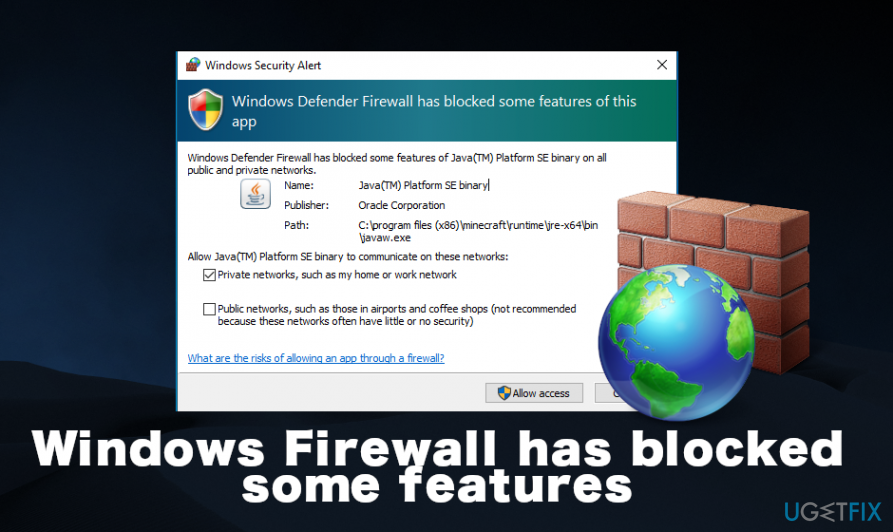
ज्यादातर मामलों में, समस्या तब होती है जब पीसी मालिक सिस्टम पर कुछ सॉफ्टवेयर या हार्डवेयर परिवर्तन शुरू करता है, उदाहरण के लिए, जब नए प्रोग्राम या अपडेट इंस्टॉल होते हैं। उपयोगकर्ताओं की रिपोर्ट के अनुसार, "Windows फ़ायरवॉल ने इस ऐप की कुछ विशेषताओं को अवरुद्ध कर दिया है" त्रुटि दिखाई देने लगती है Google Chrome, HD गेम (अक्सर), या इंटरनेट की आवश्यकता वाले अन्य यादृच्छिक ऐप्स लॉन्च करने का प्रयास करते समय संबंध[4]. कभी-कभी यह तब दिखाई दे सकता है जब एक वेब ब्राउज़र (क्रोम, आईई, एज, आदि) पृष्ठभूमि में चल रहे एक यादृच्छिक गेम के साथ चल रहा हो।
इस समस्या का कारण जो भी हो, "Windows फ़ायरवॉल ने कुछ सुविधाओं को अवरुद्ध कर दिया है" त्रुटि को कई तरीकों से ठीक करना संभव है और हम उन सभी को नीचे सूचीबद्ध करेंगे। हालांकि, किसी त्रुटि से छुटकारा पाने के लिए अतिरिक्त उपाय करने से पहले एवी इंजन और मरम्मत उपकरण के साथ मशीन को स्कैन करने की हमारी सिफारिश को कम मत समझो क्योंकि ये स्कैन पर्याप्त हो सकते हैं।
"Windows फ़ायरवॉल ने कुछ सुविधाओं को अवरुद्ध कर दिया है" त्रुटि को ठीक करने में मदद करने वाले तरीके
क्षतिग्रस्त सिस्टम को ठीक करने के लिए, आपको का लाइसेंस प्राप्त संस्करण खरीदना होगा रीइमेज रीइमेज.
- प्रारंभिक बिंदु के रूप में, आपको इन बुनियादी चरणों को करने का प्रयास करना चाहिए:
- एक पेशेवर एंटीवायरस के साथ स्कैन चलाएं;
- अगर स्कैन ने मदद नहीं की, तो मशीन को स्कैन करें रीइमेजमैक वॉशिंग मशीन X9 ठीक करने का औजार;
- नेटवर्किंग के साथ सिस्टम को सेफ मोड में बूट करें और वायरस स्कैन करें। एक बार हो जाने के बाद, जांचें कि क्या समस्या बनी रहती है;
- कोशिश माइक्रोसॉफ्ट सुरक्षा स्कैनर;
- विंडोज अपडेट को पुनर्स्थापित करें;
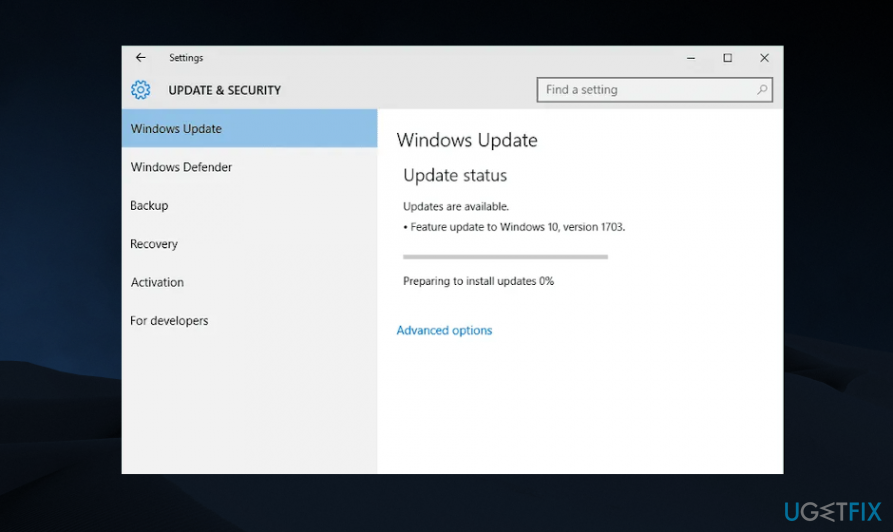
- बंद करने का प्रयास करें विंडोज फ़ायरवॉल और फिर इसे फिर से चालू करें।
- यदि इन चरणों में से कोई भी विंडोज फ़ायरवॉल को ठीक करने में मदद नहीं करता है, तो विंडोज़ पर कुछ फीचर त्रुटि को अवरुद्ध कर दिया गया है, तो आपको निम्न का प्रयास करना चाहिए:
विधि 1। नेटवर्क एडेप्टर अक्षम करें
क्षतिग्रस्त सिस्टम को ठीक करने के लिए, आपको का लाइसेंस प्राप्त संस्करण खरीदना होगा रीइमेज रीइमेज.
जैसा कि विंडोज उपयोगकर्ताओं में से एक ने बताया, विंडोज फ़ायरवॉल ने कुछ सुविधाओं को अवरुद्ध कर दिया है, सिस्टम में चलने वाले वीपीएन (वर्चुअल प्राइवेट नेटवर्क) क्लाइंट द्वारा ट्रिगर किया जा सकता है। सबसे पहले, वेब ब्राउज़र के एक्सटेंशन की सूची देखें और जो वीपीएन सेवाओं से संबंधित हैं उन्हें अक्षम करें। उसके बाद, निम्न कार्य करें:
- दाएँ क्लिक करें जीत की कुंजी और चुनें डिवाइस मैनेजर।
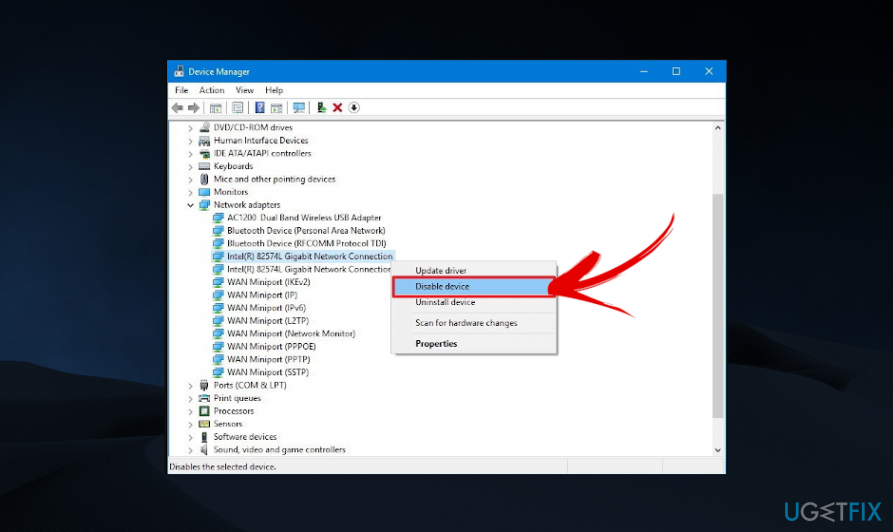
- चुनते हैं नेटवर्क एडेप्टर और उन्हें एक-एक करके अक्षम करें।
जब आप पहले एडॉप्टर को अक्षम करते हैं, तो जांच लें कि क्या समस्या अभी भी बनी हुई है। यदि यह चला गया है, तो किसी अन्य एडेप्टर को अक्षम करने की आवश्यकता नहीं है। यदि Windows फ़ायरवॉल ने कुछ सुविधाओं को अवरुद्ध कर दिया है, तो संदेश अभी भी होता है, दूसरे एडेप्टर को अक्षम करें।
विधि 2। ऐप्स को मैन्युअल रूप से Windows फ़ायरवॉल पास करने की अनुमति दें
क्षतिग्रस्त सिस्टम को ठीक करने के लिए, आपको का लाइसेंस प्राप्त संस्करण खरीदना होगा रीइमेज रीइमेज.
- क्लिक विंडोज की + एक्स और चुनें कंट्रोल पैनल।
- पाना विंडोज फ़ायरवॉल और लिंक का चयन करें Windows फ़ायरवॉल के माध्यम से किसी ऐप को अनुमति दें.
- दबाएं परिवर्तन स्थान बटन।
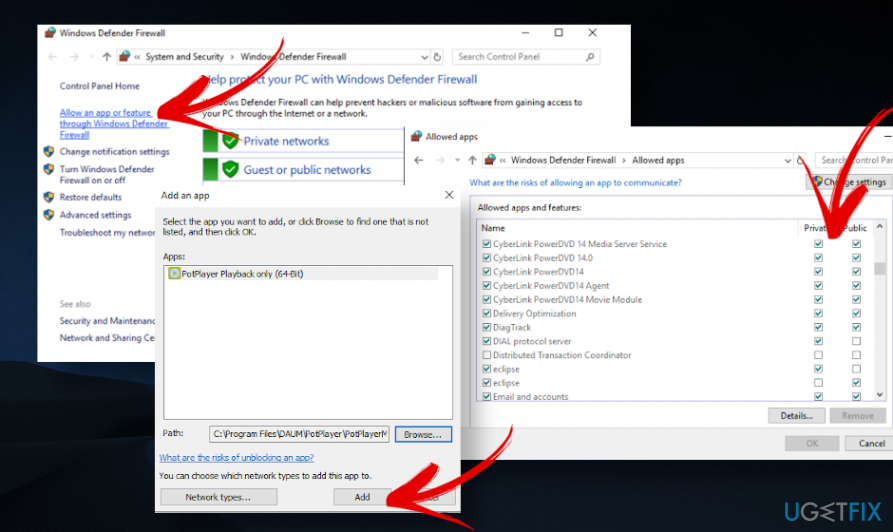
- नीचे स्क्रॉल करें और जांचें निजी और सार्वजनिक विकल्प.
- उस ऐप का चयन करें जिसे आपको सक्षम करने की आवश्यकता है, क्लिक करें ठीक है, और सब कुछ बंद करो।
विधि 4. तृतीय-पक्ष वीपीएन अनइंस्टॉल करें
क्षतिग्रस्त सिस्टम को ठीक करने के लिए, आपको का लाइसेंस प्राप्त संस्करण खरीदना होगा रीइमेज रीइमेज.
- दबाएँ विंडोज की + आई को खोलने के लिए समायोजन।
- खुला हुआ ऐप्सऔर विशेषताएं अनुभाग।
- उस वीपीएन एप्लिकेशन का पता लगाएँ जिसे आप हटाने का विकल्प चुनते हैं। उस पर क्लिक करें और चुनें स्थापना रद्द करें।
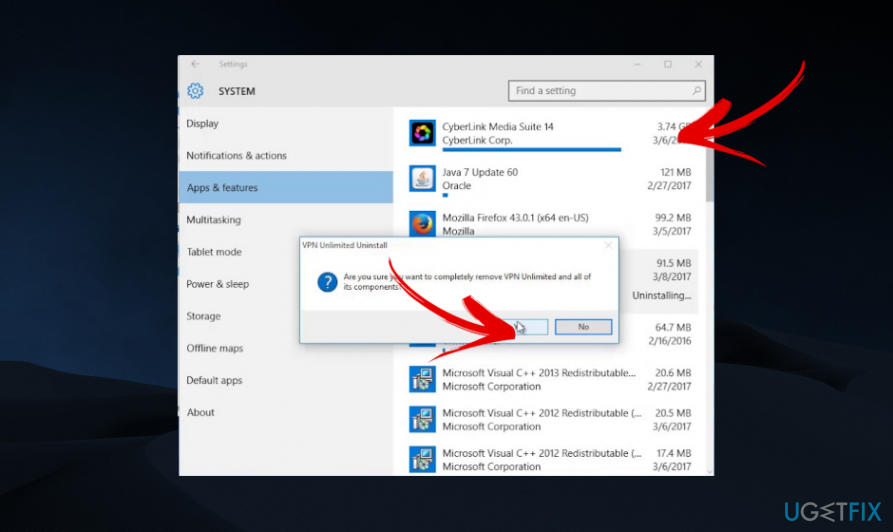
- उसके बाद, दबाएं विंडोज कुंजी + आर, और टाइप regedit डायलॉग बॉक्स में।
- रजिस्ट्री संपादक की खोज में हाल ही में हटाए गए एप्लिकेशन का नाम टाइप करें। इससे जुड़ी हर चीज को हटा दें।
- अंत में, पीसी को पुनरारंभ करें और जांचें कि क्या समस्या सफलतापूर्वक हल हो गई है।
अपनी त्रुटियों को स्वचालित रूप से सुधारें
ugetfix.com टीम उपयोगकर्ताओं को उनकी त्रुटियों को दूर करने के लिए सर्वोत्तम समाधान खोजने में मदद करने के लिए अपना सर्वश्रेष्ठ प्रयास कर रही है। यदि आप मैन्युअल मरम्मत तकनीकों के साथ संघर्ष नहीं करना चाहते हैं, तो कृपया स्वचालित सॉफ़्टवेयर का उपयोग करें। सभी अनुशंसित उत्पादों का हमारे पेशेवरों द्वारा परीक्षण और अनुमोदन किया गया है। आप अपनी त्रुटि को ठीक करने के लिए जिन टूल का उपयोग कर सकते हैं, वे नीचे सूचीबद्ध हैं:
प्रस्ताव
अभी करो!
फिक्स डाउनलोड करेंख़ुशी
गारंटी
अभी करो!
फिक्स डाउनलोड करेंख़ुशी
गारंटी
यदि आप रीइमेज का उपयोग करके अपनी त्रुटि को ठीक करने में विफल रहे हैं, तो सहायता के लिए हमारी सहायता टीम से संपर्क करें। कृपया, हमें उन सभी विवरणों के बारे में बताएं जो आपको लगता है कि हमें आपकी समस्या के बारे में पता होना चाहिए।
यह पेटेंट मरम्मत प्रक्रिया 25 मिलियन घटकों के डेटाबेस का उपयोग करती है जो उपयोगकर्ता के कंप्यूटर पर किसी भी क्षतिग्रस्त या गुम फ़ाइल को प्रतिस्थापित कर सकती है।
क्षतिग्रस्त सिस्टम को ठीक करने के लिए, आपको का लाइसेंस प्राप्त संस्करण खरीदना होगा रीइमेज मैलवेयर हटाने का उपकरण।

जब बात आती है तो वीपीएन महत्वपूर्ण होता है उपयोगकर्ता गोपनीयता. कुकीज़ जैसे ऑनलाइन ट्रैकर्स का उपयोग न केवल सोशल मीडिया प्लेटफॉर्म और अन्य वेबसाइटों द्वारा किया जा सकता है बल्कि आपके इंटरनेट सेवा प्रदाता और सरकार द्वारा भी किया जा सकता है। यहां तक कि अगर आप अपने वेब ब्राउज़र के माध्यम से सबसे सुरक्षित सेटिंग्स लागू करते हैं, तब भी आपको उन ऐप्स के माध्यम से ट्रैक किया जा सकता है जो इंटरनेट से जुड़े हैं। इसके अलावा, कम कनेक्शन गति के कारण टोर जैसे गोपनीयता-केंद्रित ब्राउज़र एक इष्टतम विकल्प नहीं हैं। आपकी अंतिम गोपनीयता के लिए सबसे अच्छा समाधान है निजी इंटरनेट एक्सेस - गुमनाम रहें और ऑनलाइन सुरक्षित रहें।
डेटा रिकवरी सॉफ़्टवेयर उन विकल्पों में से एक है जो आपकी मदद कर सकता है अपनी फ़ाइलें पुनर्प्राप्त करें. एक बार जब आप किसी फ़ाइल को हटा देते हैं, तो यह पतली हवा में गायब नहीं होती है - यह आपके सिस्टम पर तब तक बनी रहती है जब तक इसके ऊपर कोई नया डेटा नहीं लिखा जाता है। डेटा रिकवरी प्रो पुनर्प्राप्ति सॉफ़्टवेयर है जो आपकी हार्ड ड्राइव के भीतर हटाई गई फ़ाइलों की कार्यशील प्रतियों के लिए खोजकर्ता है। टूल का उपयोग करके, आप मूल्यवान दस्तावेजों, स्कूल के काम, व्यक्तिगत चित्रों और अन्य महत्वपूर्ण फाइलों के नुकसान को रोक सकते हैं।